Table of contents
在视频中看到平滑过渡是很常见的,在一个场景结束时,图像会慢慢褪色为黑色。 偶尔,我们会在视频片段的开头发现这种效果,为视频或新的电影场景创造一个欢迎的引子。
当这种效果出现在一个视频片段的开头时,我们称之为淡入;当这种效果出现在一个片段的结尾时,我们称之为淡出。 作为市场上最好的视频编辑软件之一,Adobe Premiere Pro自然会提供一个专业工具来淡入和淡出视频片段。
就像在学习如何在Premiere Pro中淡出音频一样,你会发现Adobe Premiere Pro有不同的方法来实现这种效果:这就是为什么今天我们要为你带来一份使用Premiere Pro预装工具淡出视频的指南。
你不需要购买任何外部插件来学习这个教程。 只要下载、安装Premiere Pro(或使用Premiere Pro cc),然后按照下面的指示操作即可。 幸运的是,Adobe Premiere Pro是最直观的视频编辑软件之一,所以掌握新的效果根本不需要花太多时间。
让我们潜入其中!
什么是淡出效应?
淡入淡出效果允许你在两个对象之间平滑过渡,在开始时将不透明度从0增加到100%,然后在结束时再减少一次。 如果你想通过将淡入/淡出时间减少到零帧来消除淡入淡出效果。 你可以调整淡入/淡出时间来微调视频过渡效果。
在Premiere Pro上淡出视频的不同方法
第一个也是最简单的淡入淡出的方法是转场。 Premiere Pro有很多视频转场可以应用到我们的剪辑中。 但是为了创造一个好的淡入淡出效果,我们将专注于三种方法:Crossfades、Film Dissolve转场和keyframes。
电影溶解过渡
如果你想要一个快速淡入淡出的效果,那就不要再找了:Film Dissolve效果将为你提供你想要的淡入淡出效果。 要把它应用到你的视频中,请按照接下来的步骤操作。
第1步:导入视频片段并创建时间线
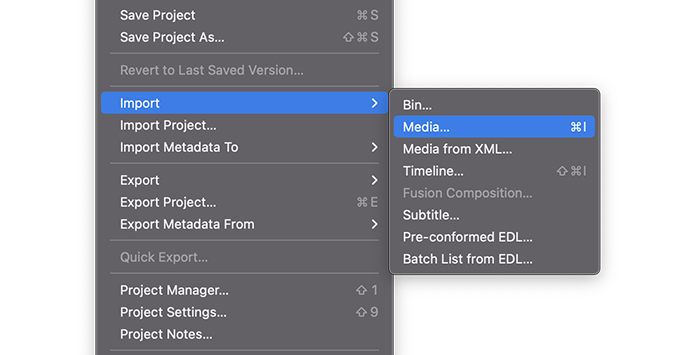
将剪辑导入Adobe Premiere Pro,如果你已经在做一个项目,则可以打开一个项目。 你可以通过进入文件> 导入来导入所有类型的媒体。 搜索剪辑并点击打开。
要创建一个时间线,右击你想添加电影溶解过渡的视频片段,并选择从片段中创建一个新序列。
按照你希望它们在预览中播放的方式排列剪辑。
第2步:应用电影溶解效果
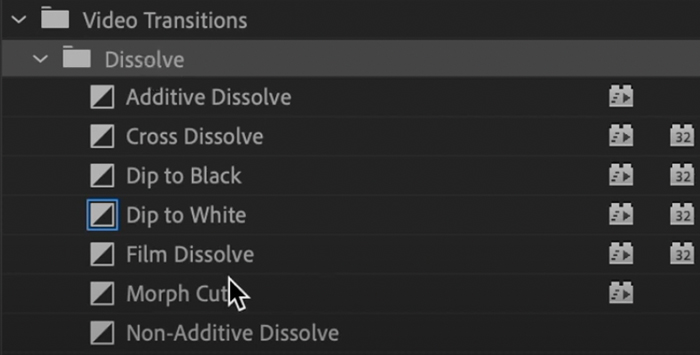
视频转场文件夹位于特效面板的特效中,你可以使用搜索框,输入Film Dissolve来快速找到它,或者你可以按照Effects> Video Transitions> Dissolve> Film Dissolve的路径。
要应用淡入和淡出过渡,请点击Film Dissolve,并将其拖到片段的开头,以获得淡入的入口。 如果你想淡出场景,那么将该效果拖到视频的结尾。
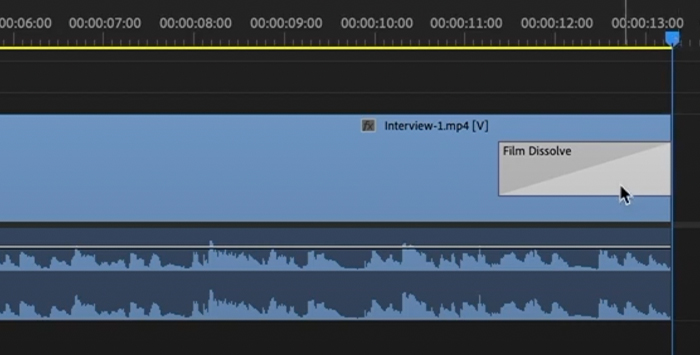
胶片溶解效果将作为一个子片段出现在视频剪辑中,你可以在这里调整过渡设置。 你可以通过拖动过渡的边缘在时间轴上编辑胶片溶解的长度。 持续时间越长,图像淡入淡出的速度就越慢。
第3步:预览你的项目
始终预览你所做的每一个小改动。 这将使你能够在项目的早期进行试验和修改。
交叉淡化过渡
淡入淡出效果可以在你的项目中的任何地方使用。 你也可以在片段之间使用淡入淡出:如果你有多个不同场景的片段,想用交叉淡入的方式从一个片段转移到另一个片段,你需要在同一轨道的两个片段之间拖放过渡。
用关键帧淡入淡出
使用关键帧的工作一开始是具有挑战性的,但一旦你熟悉了这个工具,就会有很大的收获。 使用关键帧,你可以为文本和其他媒体创建动画,但现在,让我们把重点放在使用关键帧的不透明度控制的淡入。
第1步:进入效果控制面板
选择素材,进入效果控制面板。
在视频效果下,你会看到不透明度这个选项。 点击左边的箭头,可以看到更多的设置。
第2步:不透明度和创建关键帧
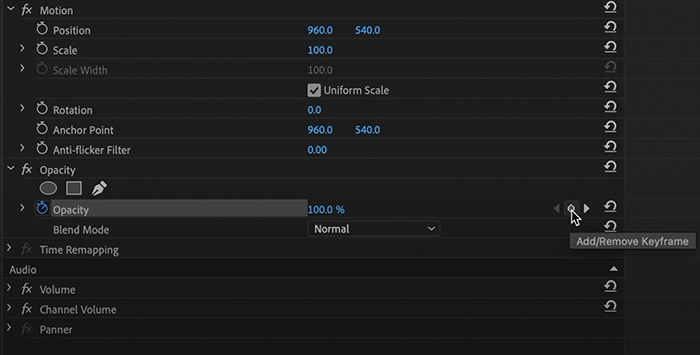
在这里,你将学习如何通过改变视频中的不透明度来淡入和淡出。
渐进式
1.在不透明度旁边,你应该看到一个百分比数字和左边的一个小钻石。
2.我们将把不透明度改为0%,以达到渐进的效果。
3.点击右边的钻石,创建第一个关键帧。 你可以在效果控制面板的右边区域看到这些关键帧。
4.向前移动播放头,将不透明度改为100%,并创建另一个关键帧。
5.它将告诉Adobe Premiere Pro,视频应该从第一个关键帧开始变黑,并逐渐降低不透明度,直到到达第二个关键帧。
淡出
1.对于淡出效果,我们将做与之前相同的视频过渡。 我们将开始移动播放头,在我们想要开始淡出片段的地方。
2.将不透明度保持在100%,并添加一个关键帧。
3.将播放头移到片段的末尾,将不透明度改为0%,并创建另一个关键帧。
4.这次,Adobe Premiere Pro将从第一个关键帧开始淡化剪辑,直到第二个。
本质上,关键帧是一种手动添加淡入过渡的方法。 学习曲线可能比较陡峭,但一旦你习惯了,你就会对淡入效果有更多控制。

